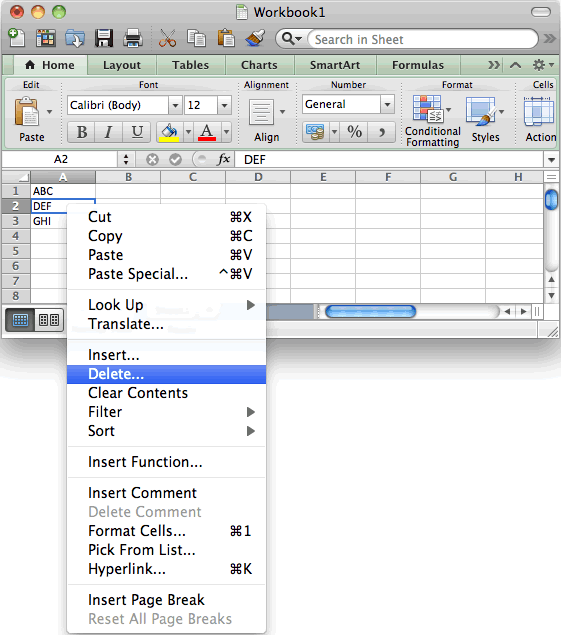
Wie lösche ich eine Reihe in Excel auf Mac?
Sind Sie ein Mac -Benutzer, der nach einer schnellen und einfachen Möglichkeit sucht, eine Zeile in Excel zu löschen? Sie sind am richtigen Ort gekommen. In diesem Artikel zeigen wir Ihnen den Schritt-für-Schritt-Prozess zum Löschen einer Zeile in Excel auf Mac. Wir bieten auch einige Top -Tipps, wie Sie Ihre Produktivität maximieren können, während Sie mit Excel arbeiten. Wenn Sie also den schnellsten und effizientesten Weg lernen möchten, um eine Zeile in Excel auf Mac zu löschen, lesen Sie weiter!
- Öffnen Sie die Excel -Tabellenkalkulationsdatei.
- Wählen Sie die gesamte Zeile aus, die Sie löschen möchten.
- Klicken Sie mit der rechten Maustaste auf die Zeile und wählen Sie im Kontextmenü löschen.
- Wählen Sie im Dialogfeld Löschen die gesamte Zeile aus.
- Klicken Sie auf OK, um die Löschung zu bestätigen.

Löschen einer Reihe in Excel auf Mac
Excel ist eine leistungsstarke Tabellenkalkulationsanwendung, die zum Organisieren von Daten und zur Durchführung von Berechnungen verwendet wird. Es ist sowohl für Windows als auch für Mac verfügbar. Wenn Sie eine Zeile in Excel auf dem Mac löschen möchten, ist dies einfach mit ein paar Klicks der Maus zu tun. In diesem Artikel zeigen wir Ihnen, wie Sie eine Zeile in Excel auf Mac löschen und Tipps zum Löschen mehrerer Zeilen gleichzeitig geben.
Verwenden der Option Zeilenverleih
Der einfachste Weg, eine Zeile in Excel auf dem Mac zu löschen, besteht darin, die Option Löschen der Zeile zu verwenden. Wählen Sie dazu zuerst die Zeile aus, die Sie löschen möchten. Klicken Sie dann mit der rechten Maustaste auf die Zeile und wählen Sie im Menü die Option Zeile löschen. Dadurch wird die ausgewählte Zeile aus Ihrem Excel -Dokument gelöscht.
Mehrfachreihen löschen
Wenn Sie mehr als eine Zeile gleichzeitig löschen möchten, können Sie mehrere Zeilen auswählen, indem Sie die Umschalttaste gedrückt halten und auf die Zeilennummern klicken. Sobald die Zeilen ausgewählt sind, klicken Sie mit der rechten Maustaste und wählen Sie die Option "Zeilen" löschen. Dadurch wird alle ausgewählten Zeilen gelöscht.
Verwenden der Tastaturverknüpfung
Sie können auch die Tastaturverknüpfung verwenden, um eine Zeile in Excel auf dem Mac zu löschen. Wählen Sie dazu die Zeile aus, die Sie löschen möchten, und drücken Sie die Befehl + Tasten auf Ihrer Tastatur. Dadurch wird die ausgewählte Zeile sofort gelöscht.
Mit Schnitt- und Einfügen
Wenn Sie eine Zeile in Excel auf dem Mac löschen möchten, ohne die Option Zeile löschen oder die Tastaturverknüpfung zu verwenden, können Sie die Ausschnitts- und Einfügen -Methode verwenden. Wählen Sie dazu die Zeile aus, die Sie löschen möchten, und drücken Sie die Befehl + X -Tasten auf Ihrer Tastatur. Dadurch wird die Zeile aus Ihrem Excel -Dokument abgeschnitten. Wählen Sie dann die Zeile aus, in der Sie die gelöschte Zeile einfügen möchten, und drücken Sie die Befehl + V -Tasten auf Ihrer Tastatur. Dadurch wird die Schnittzeile in die ausgewählte Zeile eingefügt und auch die Originalzeile aus Ihrem Excel -Dokument löschen.
Verwenden Sie die Feature
Sie können auch die Feature -Funktion verwenden, um eine Zeile in Excel auf dem Mac zu löschen. Suchen Sie dazu die Zeile, die Sie löschen möchten, und wählen Sie sie aus. Drücken Sie dann den Befehl + G -Tasten auf Ihrer Tastatur. Dadurch wird das Dialogbox gehen. Geben Sie die Zeilennummer der Zeile ein, die Sie löschen möchten, und klicken Sie dann auf die Schaltfläche "Gehen". Dadurch wird die Zeile ausgewählt, die Sie löschen möchten, und Sie können sie dann mit der Option "Zeile" oder der Tastaturverknüpfung löschen.
Verwenden der Funktion "Blattzeilen"
Wenn Sie auf dem Mac mehrere Zeilen in Excel löschen möchten, können Sie die Funktion "Löschen" -Flattreihen verwenden. Wählen Sie dazu die Zeilen aus, die Sie löschen möchten, und wenden Sie sich dann zum Bearbeitungsmenü und wählen Sie die Option Löschen von Blattzeilen. Dadurch wird alle ausgewählten Zeilen aus Ihrem Excel -Dokument gelöscht.
Leere Zeilen löschen
Wenn Sie in Ihrem Excel -Dokument viele leere Zeilen haben, können Sie sie alle gleichzeitig mit der Funktion Leere Zeilen löschen. Wählen Sie dazu alle leeren Zeilen aus und wenden Sie sich dann zum Menü Bearbeiten und wählen Sie die Option Blind -Zeilen löschen. Dadurch werden alle ausgewählten leeren Zeilen aus Ihrem Excel -Dokument gelöscht.
Alle Zeilen löschen
Wenn Sie alle Zeilen in Ihrem Excel -Dokument löschen möchten, können Sie die Funktion "Alle Zeilen löschen" verwenden. Wählen Sie dazu alle Zeilen in Ihrem Dokument aus und wenden Sie sich dann zum Menü "Bearbeiten" und wählen Sie die Option Alle Zeilen löschen. Dadurch wird alle Zeilen in Ihrem Excel -Dokument gelöscht.
Verwenden der Funktion Clear Inhaltsfunktion
Wenn Sie den Inhalt einer Zeile löschen möchten, ohne die Zeile selbst zu löschen, können Sie die Funktion "Clear Inhalt" verwenden. Wählen Sie dazu die Zeile aus, die Sie löschen möchten, und wenden Sie sich dann zum Menü Bearbeiten und wählen Sie die Option "Inhaltslöschen". Dies wird den gesamten Inhalt aus der ausgewählten Zeile löschen, aber die Zeile selbst bleibt in Ihrem Excel -Dokument.
Mehrfachreihen löschen
Wenn Sie den Inhalt mehrerer Zeilen gleichzeitig in Excel auf dem Mac löschen möchten, können Sie die Funktion mehrerer Zeilen löschen. Wählen Sie dazu die Zeilen aus, die Sie löschen möchten, und wenden Sie sich dann zum Menü Bearbeiten und wählen Sie die Option Mehrer Zeilen aus. Dies wird den gesamten Inhalt aus den ausgewählten Zeilen entfernen, aber die Zeilen selbst bleiben in Ihrem Excel -Dokument.
Verwenden der Funktion klarer Formate
Wenn Sie die Formatierung einer Zeile in Ihrem Excel -Dokument löschen möchten, können Sie die Funktion Clear Formate verwenden. Wählen Sie dazu die Zeile aus, die Sie löschen möchten, und wenden Sie sich dann zum Menü Bearbeiten und wählen Sie die Option Löschen von Formaten. Dies wird die gesamte Formatierung aus der ausgewählten Zeile löschen, aber die Zeile selbst bleibt in Ihrem Excel -Dokument.
Häufig gestellte Fragen
Wie lösche ich eine Reihe in Excel auf Mac?
Antwort: Es ist einfach, eine Zeile in Excel auf Mac zu löschen. Wählen Sie zunächst die Zeile (oder mehrere Zeilen) aus, die Sie löschen möchten. Klicken Sie mit der rechten Maustaste in die ausgewählte Zeile und wählen Sie die Option "Löschen" im Dropdown-Menü. Alternativ können Sie die Zeile hervorheben und die Taste „Löschen“ auf Ihrer Tastatur drücken. Wenn Sie mehrere Zeilen löschen, können Sie auch die Zeilen auswählen und auf Ihrer Tastatur "CMD + -" drücken. Sie können auch die Verknüpfung von „Strg + -“ verwenden, wenn Sie einen PC verwenden.
Wie kann man auf Mac eine Reihe in Excel löschen?
Antwort: Wenn Sie auf Ihrer Tastatur versehentlich eine Zeile in Excel auf Mac auf Mac auf Ihre Tastatur gelöscht haben, können Sie die Aktion rückgängig machen. Dies wird die letzte von Ihnen ausgeführte Aktion rückgängig machen, die in diesem Fall die Zeile löschen würde. Alternativ können Sie das Menü "Bearbeiten" oben auf dem Bildschirm verwenden und auf "Rückgängig" klicken.
Wie kann ich mehrere Zeilen in Excel auf Mac löschen?
Antwort: Es ist einfach, mehrere Zeilen in Excel auf Mac zu löschen. Wählen Sie zunächst die Zeilen aus, die Sie löschen möchten. Drücken Sie dann die Taste "Löschen" auf Ihrer Tastatur oder klicken Sie mit der rechten Maustaste auf die Auswahl und wählen Sie die Option "Löschen" im Dropdown-Menü. Wenn Sie mehrere Zeilen schnell löschen müssen, können Sie auch "CMD + -" auf Ihrer Tastatur drücken, um die Auswahl zu löschen. Wenn Sie einen PC verwenden, verwenden Sie stattdessen die "Strg + -" -Kurzumschnitt.
Was ist die Abkürzungstaste, um eine Zeile in Excel auf Mac zu löschen?
ANTWORT: Die Abkürzungstaste zum Löschen einer Zeile in Excel auf dem Mac ist die Taste "Löschen" auf Ihrer Tastatur. Alternativ können Sie auch "CMD +-" auf Ihrer Tastatur drücken oder mit der rechten Maustaste in der Zeile klicken und die Option "Löschen" im Dropdown-Menü auswählen. Wenn Sie einen PC verwenden, verwenden Sie stattdessen die "Strg + -" -Kurzumschnitt.
Ist es möglich, gelöschte Zeilen in Excel auf Mac wiederherzustellen?
Antwort: Es ist möglich, gelöschte Zeilen in Excel auf Mac wiederherzustellen. Wenn Sie kürzlich eine Zeile oder mehrere Zeilen in Excel gelöscht haben und diese wiederherstellen müssen, können Sie auf Ihrer Tastatur „CMD + Z“ oder „Strg + Z“ auf Ihrer Tastatur drücken, um die letzte von Ihnen ausgeführte Aktion rückgängig zu machen. Alternativ können Sie das Menü "Bearbeiten" oben auf dem Bildschirm verwenden und auf "Rückgängig" klicken.
Wie lösche ich eine Spalte in Excel auf Mac?
Antwort: Das Löschen einer Spalte in Excel auf dem Mac ähnelt dem Löschen einer Zeile. Wählen Sie zunächst die Spalte (oder mehrere Spalten) aus, die Sie löschen möchten. Klicken Sie dann mit der rechten Maustaste auf die Auswahl und wählen Sie die Option "Löschen" im Dropdown-Menü. Alternativ können Sie die Spalte hervorheben und die Taste „Löschen“ auf Ihrer Tastatur drücken. Wenn Sie mehrere Spalten löschen, können Sie auch die Spalten auswählen und auf Ihrer Tastatur „CMD + -“ drücken. Wenn Sie einen PC verwenden, verwenden Sie stattdessen die "Strg + -" -Kurzumschnitt.
Wenn Sie eine Zeile in Excel auf dem Mac löschen müssen, kann sie schnell und einfach mit ein paar einfachen Schritten erfolgen. Sie können die gesamte Zeile löschen oder nur den Inhalt einer bestimmten Zelle innerhalb der Zeile. Denken Sie daran, Ihre Arbeit zu speichern, bevor Sie Änderungen vornehmen, damit Sie keine wichtigen Daten verlieren. Mit diesem Handbuch verfügen Sie über das Wissen, jede Zeile in Excel auf Mac problemlos zu löschen.




